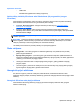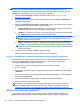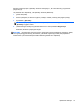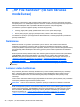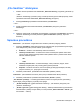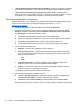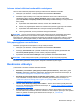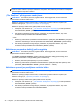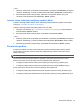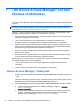HP Client Security Getting started
„File Sanitizer“ atidarymas
1. Pradžios ekrane spustelėkite arba bakstelėkite „HP Client Security“ programėlę („Windows 8“).
– arba –
„Windows“ darbalaukyje, pranešimų srityje, esančioje užduočių juostos dešinėje pusėje, dukart
spustelėkite arba dukart bakstelėkite „HP Client Security“ piktogramą.
2. Parinktyje Duomenys spustelėkite arba bakstelėkite „File Sanitizer“.
– arba –
▲ Dukart spustelėkite arba dukart bakstelėkite „File Sanitizer“ piktogramą „Windows“
darbalaukyje.
– arba –
▲ Dešiniuoju pelės klavišu spustelėkite arba bakstelėkite ir palaikykite „File Sanitizer“ piktogramą
„Windows“ darbalaukyje ir tuomet pasirinkite „Open File Sanitizer“ (Atidaryti „Open File
Sanitizer“).
Sąrankos procedūros
Naikinimas – „File Sanitizer“ saugiai ištrina arba sunaikina pasirinktų kategorijų išteklius.
1. Parinktyje „Shredding“ (naikinimas) kiekvienam naikinamo failo tipui pasirinkite žymės langelį
arba išvalykite failų, kurių nenorite naikinti, žymės langelius.
●
Šiukšlinė – sunaikina visus šiukšlinėje esančius elementus.
●
Laikinieji sistemos failai – sunaikina visus sistemos laikinajame aplanke rastus failus.
Toliau nurodyti aplinkos kintamieji ieškomi toliau pateikta tvarka ir pirmasis rastas kelias
laikomas sistemos aplanku:
◦
TMP
◦
TEMP
●
Laikinieji interneto failai – sunaikina tinklalapių, vaizdų ir laikmenų kopijas, kurias
žiniatinklio naršyklė įrašo, kad juos būtų galima greičiau peržiūrėti.
●
Slapukai – sunaikina visus failus, kuriuos kompiuteryje išsaugojo tinklalapiai, kad būtų
įrašytos nuostatos, pvz., prisijungimo informacija.
2. Norėdami pradėti naikinti, spustelėkite arba bakstelėkite „Shred“ (naikinti).
Tuštinimas – įrašo atsitiktinius duomenis į laisvą vietą ir neleidžia atkurti ištrintų elementų.
▲ Nor
ėdami pradėti tuštinti, spustelėkite arba bakstelėkite „Bleach“ (tuštinti).
„File Sanitizer“ parinktys – norėdami įgalinti atskiras, žemiau nurodytas parinktis, pasirinkite jų
žymės langelį, arba jį išvalykite, jei parinktį norite išjungti:
● „Enable Desktop icon“ (įgalinti darbalaukio elementą) – „File Sanitizer“ piktogramą rodo
„Windows“ darbalaukyje.
●
„Enable right-click“ (įgalinti dešinįjį pelės klavišą) – leidžia spustelėti dešiniuoju pelės klavišu
arba bakstelėti ir palaikyti vieną iš išteklių ir tuomet pasirinkti „HP File Sanitizer – Shred“ („HP
File Sanitizer“ – naikinti).
„File Sanitizer“ atidarymas 39